Apakah Microsoft Word selalu muncul dalam tema hitam saat Anda meluncurkannya di PC? Kami akan menjelaskan mengapa hal ini terjadi dan apa yang dapat Anda lakukan untuk menonaktifkannya.
Jika Anda kembali menggunakan Microsoft Word setelah lama istirahat, jangan kaget ketika Anda menemukan seluruh antarmuka pengguna dan area dokumen berwarna hitam. Tapi kenapa? Itu karena Word sekarang mendukung mode gelap.
Mode gelap secara estetika menyenangkan dan mengurangi ketegangan mata. Namun, jika Anda lebih menyukai tampilan klasik Word atau tidak menyukai tema gelap di siang hari, Anda dapat beralih kembali ke mode terang. Tutorial ini akan menunjukkan caranya.
Mematikan Mode Gelap di Word Versi Microsoft 365
Ada beberapa pendekatan untuk menonaktifkan mode gelap di Word versi Microsoft 365. Anda dapat mematikan tema hitam untuk seluruh antarmuka pengguna. Atau, Anda dapat mengganti warna latar belakang untuk area dokumen saja.
Menonaktifkan Mode Gelap di Word untuk Antarmuka Pengguna dan Area Dokumen
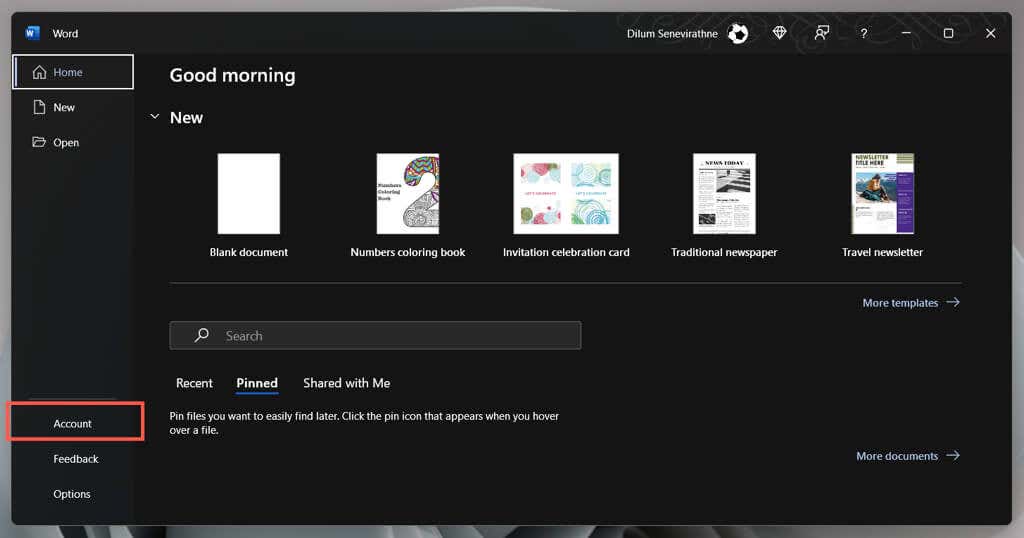
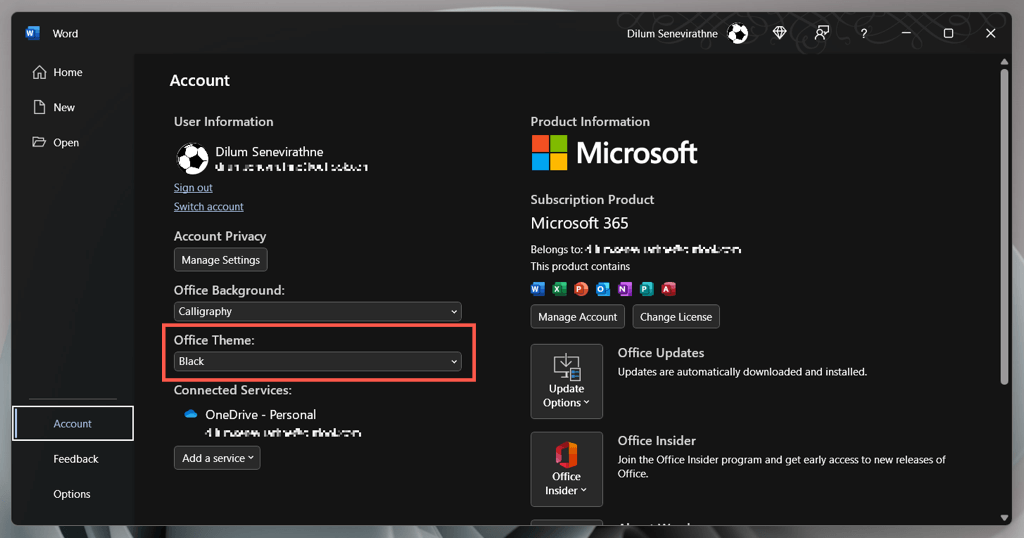
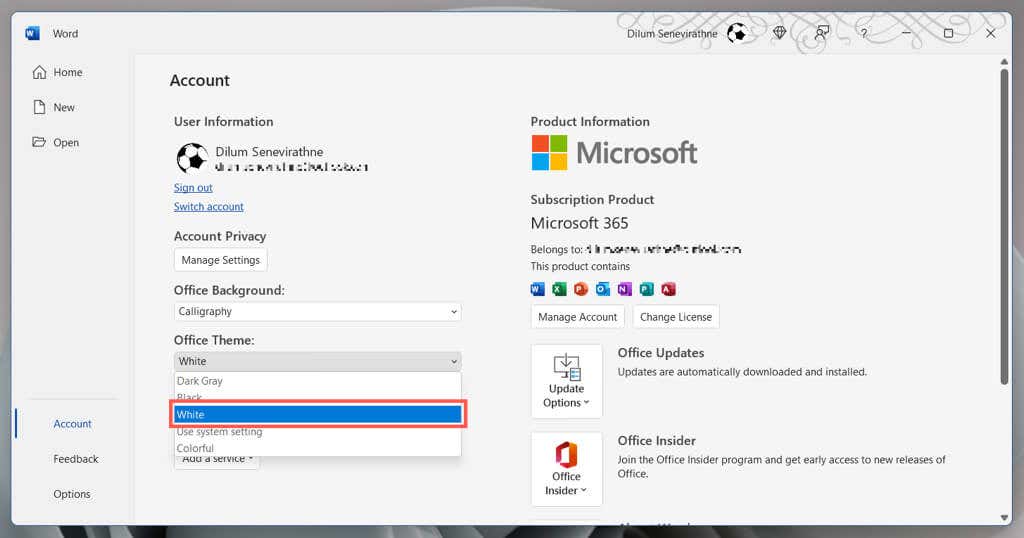
Atau, pilih Gunakan pengaturan sistemjika Anda ingin Word menyinkronkan temanya dengan skema warna di Windows. Atau, pilih Abu-Abu Tuauntuk versi mode gelap non-intensif.
Menonaktifkan Mode Gelap di Word untuk Area Dokumen Saja
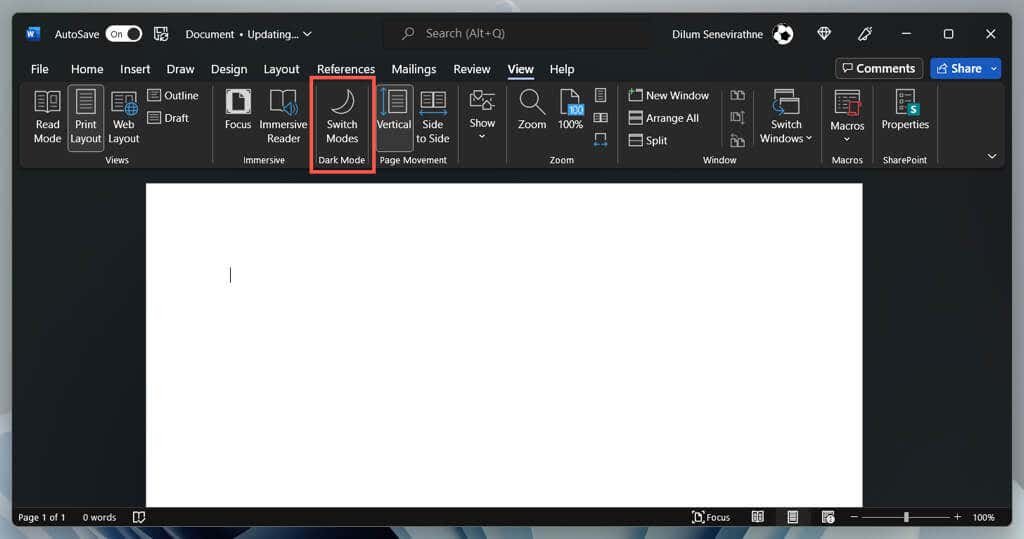
Cara Alternatif untuk Mengelola Preferensi Mode Gelap Word
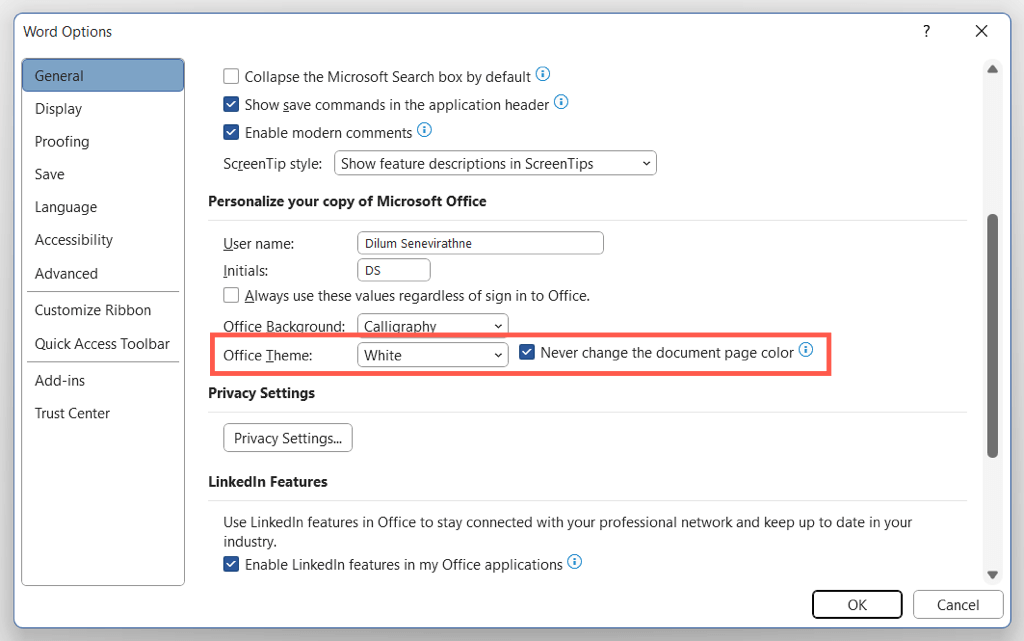
Matikan Mode Gelap di Microsoft Store dan Word Versi Online
Jika Anda menggunakan Word versi Microsoft Store, Anda harus mengikuti langkah-langkah berbeda untuk menonaktifkan tema gelap atau warna halaman hitam. Hal yang sama berlaku untuk Word Online.
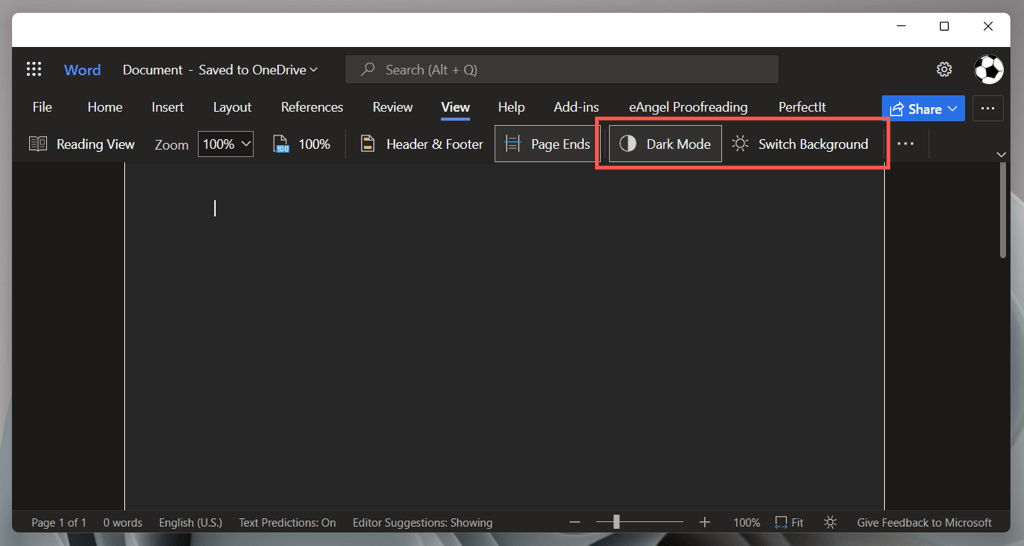
Apakah Microsoft Word Masih Tampil dalam Warna Hitam? Coba Perbaikan Ini
Jika Microsoft Word muncul dalam warna hitam meskipun mode gelap telah dinonaktifkan, atau jika Anda menggunakan aplikasi versi lama dari Microsoft Office 2019 atau yang lebih lama, berikut beberapa perbaikan yang harus Anda coba. Aturan ini juga berlaku untuk aplikasi Office seperti PowerPoint dan Excel.
Menonaktifkan Tema Kontras Tinggi di Windows
Microsoft Word, termasuk aplikasi lain di komputer Anda, dapat ditampilkan dalam warna hitam jika Anda memiliki tema kontras tinggi di seluruh sistem yang aktif. Untuk menonaktifkannya:
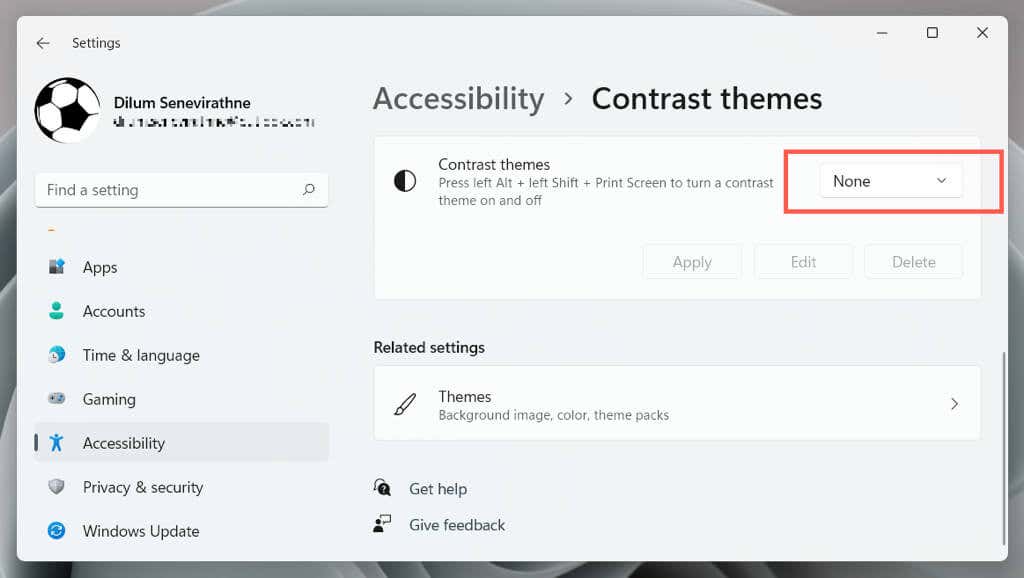
Mulai ulang Driver Grafis atau Perbarui
Jika seluruh antarmuka Microsoft Word tiba-tiba menjadi gelap dan Anda tidak dapat melihat apa pun, driver grafis Anda mungkin rusak. Untuk menguji:
Jika itu membantu, namun driver terus mogok, kunjungi situs web produsen kartu grafis Anda—NVIDIA, AMD, Intel, dll. —untuk memperbaruinya ke versi terbaru.
Menonaktifkan Akselerasi Perangkat Keras (Hanya Versi Microsoft 365)
Secara default, aplikasi Microsoft 365 menggunakan akselerasi perangkat keras untuk meningkatkan kinerja. Namun, fitur tersebut dapat berdampak buruk pada beberapa konfigurasi PC. Nonaktifkan akselerasi perangkat keras untuk Word dan periksa apakah antarmuka aplikasi ditampilkan dengan benar..
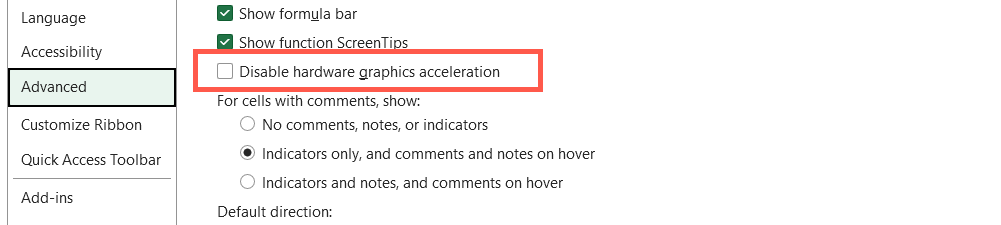
Perbarui Microsoft Word & Windows
Pembaruan Microsoft Office yang lebih baru hadir dengan perbaikan bug dan peningkatan stabilitas. Jika antarmuka Word sesekali mengalami crash ke jendela hitam:
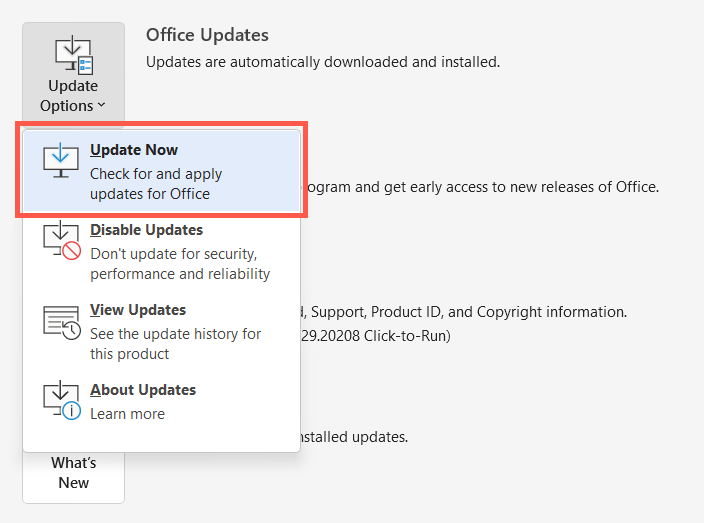
Catatan: Jika Anda menggunakan Word versi Microsoft Store, buka Microsoft Store, pilih Perpustakaan, dan terapkan pembaruan apa pun yang tertunda untuk Office. Jika masalah terjadi pada Word Online, coba memperbarui browser web Anda.
Instal Pembaruan Windows Terbaru
Microsoft Word berfungsi paling baik pada versi Windows yang lebih baru. Untuk menginstal pembaruan sistem operasi yang tertunda:
Copot dan Instal Ulang Word
Jika masalah rendering Word terus berlanjut, Anda mungkin menghadapi instalasi Microsoft Office yang rusak. Menghapus dan memasangnya kembali mungkin membantu.
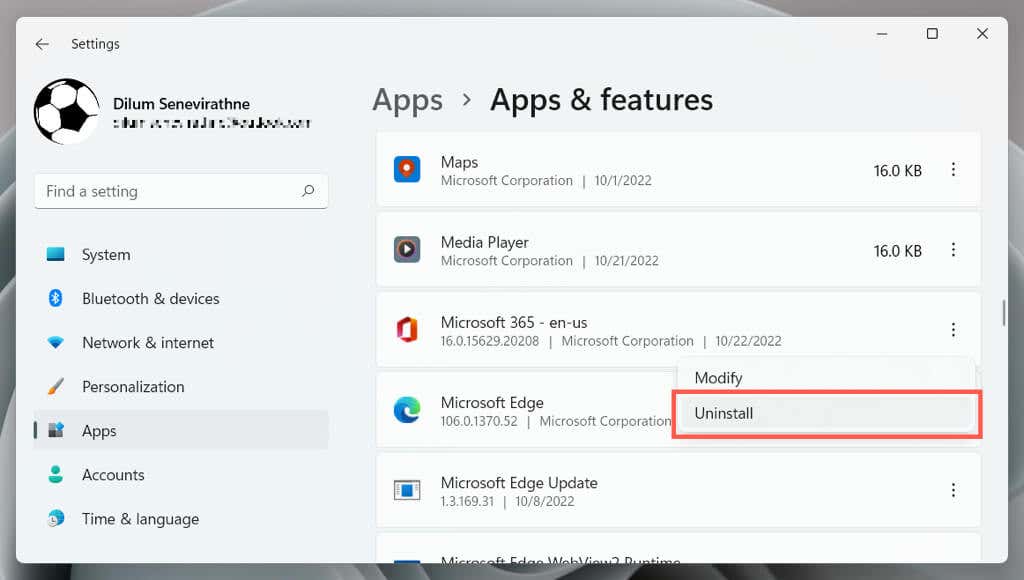
Restart komputer Anda, lalu unduh dan instal ulang Microsoft Office dari Situs web kantor atau Toko Microsoft.
Beri Kesempatan pada Mode Gelap Word
Meskipun mudah untuk kembali ke skema warna putih, abu-abu, dan biru yang familiar di Word, mode gelap di Word diterapkan dengan baik dan menyenangkan untuk digunakan, terutama saat bekerja hingga larut malam. Berikan kesempatan; Anda mungkin akan menyukainya. Jika mode gelap bukan alasan mengapa Word muncul dalam warna hitam, solusi di atas akan membantu.
.